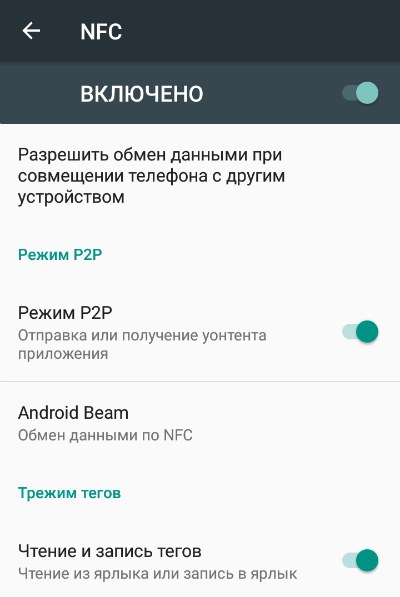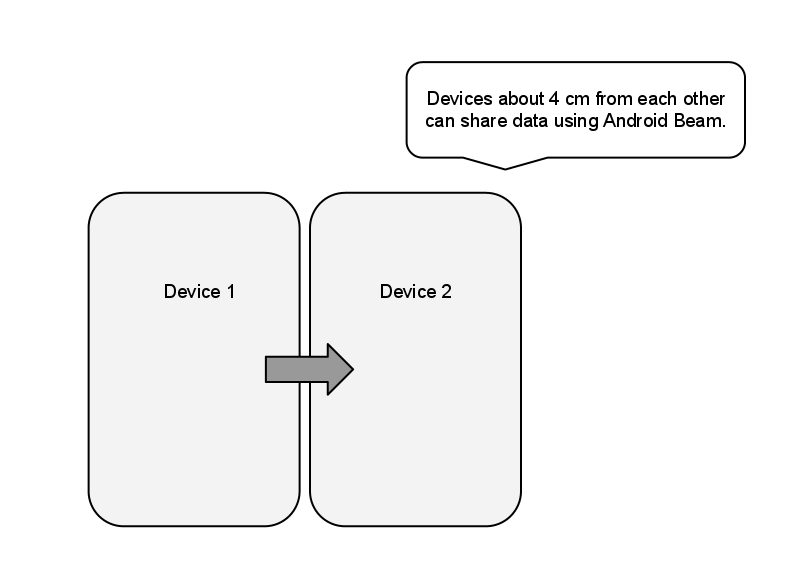- Что такое Android Beam и как им пользоваться?
- Что такое Android Beam?
- Как узнать, есть ли на телефоне Android Beam?
- Как пользоваться Android Beam?
- S Beam – то же самое, что Android Beam?
- Подводим итоги
- Android Beam — что это и как работает?
- Как узнать, если ли в смартфоне Android Beam?
- Как пользоваться Android Beam?
- Особенности использования
- Android Beam
- Создание сообщения
- Получение сообщения
- Что такое Android Beam и как работает Android Beam
- Что такое Android Beam
- Для чего нужен Android Beam
- Как узнать о наличии Android Beam в телефоне
- Как пользоваться Android Beam
- Android Beam — что это? Передача файлов по NFC?
- Android Beam – что это такое?
- Как активировать и использовать Android Beam?
Что такое Android Beam и как им пользоваться?
Через NFC можно передавать данные – а вы об этом даже не догадываетесь! Для этого существует функция Android Beam. О ней мы расскажем в данном тексте.
Если тебе 25 лет или больше, ты наверняка помнишь то чудесное время, когда данные с телефона на телефон передавали через ИК-порт и за преждевременный разрыв соединения можно было нарваться на ссору. Сейчас способов поделиться фото или понравившимся треком огромное количество, но некоторые из них используют тот же принцип — в частности, Android Beam. Чтобы обмениваться данными посредством этой функции, приходится подносить смартфоны друг к другу вплотную.
Что такое Android Beam?
Android Beam – функция, которая позволяет использовать NFC не только для оплаты товара в магазинах, но и для передачи информации. Это как Bluetooth, только гораздо быстрее. Чтобы кинуть фото или трек по Блютуз, приходится долго искать тумблер для активации опции, потом ждать сопряжения. С Андроид Бим достаточно поднести один аппарат к другому и подтвердить, что вы хотите поделиться информацией — на экране потенциального получателя сразу отобразится отправленный вами файл. Правда, при этом важно, чтобы на обоих аппаратах был включен NFC.
Первым функцию Android Beam получил Google Nexus, вышедший ещё в 2011 году.
Как узнать, есть ли на телефоне Android Beam?
Выполнить проверку довольно легко. Зайдите в «Настройки» смартфона и в блоке «Беспроводные сети» выберите вариант «Ещё» («More»).
Если среди вариантов есть NFC, тогда ниже наверняка будет и Android Beam. Правда, этот пункт останется затемнённым, пока модуль NFC не окажется активирован.
Любопытно то, что для передачи данных Андроид Бим использует именно Bluetooth – NFC отвечает только за коннект. Если бы данные передавались по NFC, это заняло бы уйму времени. Так что Android Beam на самом деле задействует сразу 2 модуля и берёт лучшее от каждого из них.
Как пользоваться Android Beam?
Android Beam позволяет передавать контент любого типа: видеоролики, веб-страницы, маршруты на карте, контакты, фото — и делать это без лишних манипуляций и кликов.
Предположим, что вы нашли интересную статью в интернете и хотите, чтобы ваш друг тоже её прочитал. В этом случае можно поделиться веб-страницей. Действуйте так:
- Убедитесь, что NFC на вашем телефоне включен. Поднесите свой телефон к телефону друга так, чтобы между двумя гаджетами было не больше 10 сантиметров. На экране вашего смартфона появится предложение поделиться данными. Просто подтвердите — и на экране гаджета вашего друга появится отправленная веб-страница.
Экраны обоих аппаратов должны быть разблокированы, иначе передать данные не получится.
 S Beam – то же самое, что Android Beam?
S Beam – то же самое, что Android Beam?
Это разные вещи, хотя принцип действия одинаковый. Просто S Beam встречается только на Samsung, а Android Beam – на устройствах любых марок. Так что передавать данные с не-Самсунга на Самсунг можно лишь при помощи Андроид Бим, а с Самсунга на Самсунг – любым из двух способов.
Подводим итоги
Android Beam – пожалуй, одна из самых недооценённых функций «зеленого робота». Она присутствует на смартфонах с NFC с 2011 года, но многие юзеры до сих пор не понимают, какая от неё польза – и продолжают при передаче данных «колдовать» с облачными хранилищами и почтовыми аккаунтами. Андроид Бим – своеобразная комбинация Bluetooth и NFC, позволяющая «перебросить» файл с одного смартфона на другой всего за секунду. На телефонах без NFC, увы, аналогичной опции нет – «простым смертным» приходится обходиться «синим зубом».
Источник
Android Beam — что это и как работает?
Что такое Android Beam, и как работает эта технология?
Многие современные телефоны обладают функцией Android Beam, основанной на технологии NFC. Она обеспечивает беспроводную отправку информации. Несмотря на то, что радиус передачи данных составляет несколько сантиметров, подключение выполняется практически мгновенно. Конкурентные технологии (например, Bluetooth), затрачивают на установку соединения примерно 5-10 секунд.
Как узнать, если ли в смартфоне Android Beam?
Прежде чем пользоваться беспроводной передачей малого радиуса действия, нужно проверить наличие соответствующей технологии на мобильном телефоне. Несмотря на то, что бесконтактные платежи крайне популярны и востребованы, производители современных смартфонов устанавливают модули NFC преимущественно в дорогие телефоны.
Для проверки наличия функции Android Beam необходимо открыть настройки смартфона и выбрать раздел «Передача данных». Затем нужно нажать кнопку «Еще» и убедиться в наличии пункта NFC. Он означает, что телефон поддерживает и Android Beam. Название разделов меню могут отличаться в зависимости от модели смартфона.
Как пользоваться Android Beam?
Чтобы пользоваться беспроводной передачей информации, необходимо наличие двух телефонов с поддержкой Android Beam. Также нужно включить NFC в настройках операционной системы. От самого пользователя не потребуется дополнительных манипуляций с параметрами телефона.
Технология Android Beam помогает передавать практически любую информацию. Можно поделиться географическими координатами, видео, страницей в интернете, музыкальными композициями или фотографиями. Основное достоинство функции заключается в простоте ее использования. Например, при необходимости передать фотографию нужно поднести телефон к другому мобильному устройству и подождать, пока на экране отобразится сообщение с предложением поделиться информацией. Остается нажать по кнопке подтверждения и дождаться отправки данных.
Особенности использования
Чтобы при использовании Android Beam не возникло затруднений, рекомендуется запомнить несколько правил. Главное требование — разблокированный и активный экран на двух смартфонах. Также необходимо соблюдать минимальное расстояние между корпусами устройств. Лучше всего приложить смартфоны задними крышками друг к другу. Таким образом, Android Beam позволит быстро делиться различными файлами всего за несколько секунд.
Источник
Android Beam
Android Beam — это технология Near Field Communication (NFC), представленная в Android 4.0, которая позволяет приложениям совместно использовать информацию через NFC, если они находятся поблизости друг от друга.
Android Beam поддерживает передачу сообщений через NFC, если два устройства находятся в диапазоне действия. Устройства, которые находятся друг от друга на расстоянии 4 см, могут обмениваться данными с помощью Android Beam. Действие на одном устройстве создает сообщение и указывает действие (или действия), которое может выполнять его принудительную отправку. Если указанное действие находится на переднем плане, а устройства находятся в диапазоне действия, Android Beam отправляет сообщение на второе устройство. На принимающем устройстве вызывается намерение, содержащее данные сообщения.
Android поддерживает два способа настройки сообщений с помощью Android Beam.
SetNdefPushMessage — перед инициацией Android Beam приложение может вызвать SetNdefPushMessage, чтобы указать NdefMessage выполнять отправку через NFC, и действие, которое отправляет его. Этот механизм лучше использовать, если сообщение не изменяется во время использования приложения.
SetNdefPushMessageCallback — когда Android Beam инициируется, приложение может реализовать обратный вызов для создания NdefMessage. Этот механизм позволяет отложить создание сообщений, пока устройства не будут находиться в диапазоне действия. Он поддерживает сценарии, в которых сообщение может изменяться в зависимости от того, что происходит в приложении.
В любом случае, чтобы отправлять данные с помощью Android Beam, приложение отправляет NdefMessage , упаковывая данные в несколько NdefRecords . Рассмотрим ключевые моменты, которые необходимо устранить, прежде чем активировать Android Beam. Во первых, мы будем работать со стилем обратного вызова создания NdefMessage .
Создание сообщения
Обратные вызовы можно зарегистрировать с помощью NfcAdapter в методе OnCreate действия. Например, если NfcAdapter с именем mNfcAdapter объявляется в действии как переменная класса, для создания обратного вызова можно написать следующий код, который будет формировать сообщение:
Действие, которое реализует NfcAdapter.ICreateNdefMessageCallback , передается методу SetNdefPushMessageCallback , предоставленному выше. При инициации Android Beam система вызывает команду CreateNdefMessage , из которой действие может создать NdefMessage , как показано ниже:
Получение сообщения
На принимающей стороне система вызывает намерение с действием ActionNdefDiscovered , из которого NdefMessage можно извлечь следующим образом:
Источник
Что такое Android Beam и как работает Android Beam
Большенство современных смартфонов имеют функцию Android Beam, которая основана на технологии NFC. Что за технология такая Андроид Беам: для чего нужна, как работает — давайте разберемся! В нашей статье мы простыми словами решили раскрыть суть данной технологии применяемой в Андроид смартфонах.
Что такое Android Beam
Android Beam – это технология осуществляющая быструю беспроводную передачу данных между устройствами на малом расстоянии.
Для чего нужен Android Beam
Android Beam — обеспечивает беспроводную передачу информации. Радиус соединения устройств составляет несколько сантиметров, соединение с другим Android устройством для передачи данных осуществляется мгновенно. Технология Bluetooth отличается тем что для соединения устройств необходимо 5-10 секунд, но радиус действия значительно больше.
Передать с помощью Android Beam можно:
- фотографии;
- видео;
- контакты;
- веб-страницы с браузера;
- карту и маршруты и другое.
Как узнать о наличии Android Beam в телефоне
Чтобы проверить наличие функции Android Beam:
- Откройте приложение «Настройки» в своем Android смартфоне.
- Перейдите раздел «Передача данных».
- Затем необходимо нажать по пункту «Еще».
- Убедитесь в наличии технологии NFC и наличии подраздела Android Beam.
| Настройки > Ещё | NFC и Android Beam |
|---|---|
 |  |
Как пользоваться Android Beam
Чтобы пользоваться функцией Android Beam, прежде всего необходимо чтобы оба устройства поддерживали технологию NFC.
Для того чтобы использовать передачу данных с помощью Android Beam необходимо:
- Разблокировать экраны обоих Android устройств.
- Активируйте NFC и Android Beam на обоих устройствах.
- Далее откройте в смартфоне: фото, видео, веб-страницу или что либо другое, то что хотите передать на другое устройство.
- Поднесите Android смартфоны близко «спинками» друг к другу .
- При установке соединения Android Beam вы услышите звуковой или вибросигнал.
- Затем появится предложение «Нажмите, чтобы передать данные».
- Далее состоится быстрая передача данных на другой Android смартфон.
Если у вас смартфон Samsung в вашем устройстве будет еще и S Beam. Android Beam не совместим с S Beam. Поэтому когда будите передавать данные обратите внимание чтобы вы передавали данные либо по S Beam или по Android Beam технологиям.
Источник
Android Beam — что это? Передача файлов по NFC?
Для обмена данными все привыкли использовать или мессенджеры, или социальные сети. Это действительно удобно, ведь для отправки небольшой фотографии или текстового документа достаточно просто выбрать его в памяти смартфона, а после нажать по привычному значку пересылки. Но не многие знают, что привычный нынче модуль NFC можно использовать не только для оплаты покупок, но для обмена некоторой информацией с другими телефонами. Стало интересно? Тогда мы расскажем, что такое Android Beam и для чего применяется столь полезная технология.
Android Beam – что это такое?
И начнем с того, что Android Beam – это специальная технология, которая посредством интегрированного в смартфон модуля NFC позволяет обмениваться данными с другими устройствами, находящимися поблизости. А самое главное преимущество заключается в том, что подключение к интернету вообще не является обязательным условием. Вы можете передавать друг другу файлы и в лесу, и в поле, и даже на необитаемом острове.
А что вообще можно отправлять? В принципе, никаких ограничений практически нет, однако технологию всё-таки удобно использовать только для пересылки небольших объемов данных. Например, фотографий, коротких видео или текстовых документов. Проще говоря, Android Beam – это некий аналог Bluetooth, но только обладающий более высокой скоростью отправки информации. Как показали тесты, обменяться новыми снимками получится буквально за секунды, и это всё без использования интернета.
Как активировать и использовать Android Beam?
Вы уже поняли, что для работы с технологией смартфон обязательно должен обладать встроенным модулем NFC. Проверить это легко – достаточно развернуть шторку уведомлений и попытаться отыскать соответствующий значок. Он там присутствует? Отлично, значит вы открыли для себя новый способ пересылки информации. Включите NFC и, если требуется, переведите возле пункта «Android Beam» ползунок вправо.
Теперь остается выбрать нужный файл, а затем поделиться им с другим пользователем. Для наглядности мы составили пошаговую инструкцию, где в качестве примера использовался телефон от Xiaomi:
- Выберем в галерее первую попавшуюся фотографию и откроем её в полном размере. Обратим внимание на нижнюю часть изображения, где находятся разные полезные иконки. Нажимаем по значку «Поделиться» и в появившемся меню отмечаем вариант «Android Beam».
- Что касается нашего устройства, то здесь используется немного другое название – Mi Share. Активируем необходимый режим и подносим наш смартфон к другому телефону. Радиус работы NFC ограничен, поэтому желательно прислонить аппараты друг к другу (как правило, нужный модуль располагается ближе к задней части устройства).
- Выбираем в списке второй телефон и отправляем файл. Это не займет много времени, а найти полученную фотографию получится в галерее.
Точно таким же способом можно пересылать и другие файлы, находящиеся в проводнике смартфона. Из явных недостатков технологии Android Beam можем выделить лишь только то, что для отправки информации устройства должны находиться на минимальном расстоянии друг от друга. Но это уже особенности NFC, и с этим ничего не поделаешь.
Итак, теперь вам известно, что такое Android Beam и для чего применяется этот режим. Да, технология действительно удобная, но особой популярности у неё пока нет. Все привыкли обмениваться данными посредством мессенджеров или облачных сервисов. Если остались дополнительные вопросы, то задавайте их в комментариях!
Источник



 S Beam – то же самое, что Android Beam?
S Beam – то же самое, что Android Beam?